安装 Git
...大约 1 分钟
安装 Git
一、安装 Git
安装 git v2.21.0 (2019-02-26):
- 64-bit Git for Windows Setup:https://npm.taobao.org/mirrors/git-for-windows/v2.21.0.windows.1/Git-2.21.0-64-bit.exe
- 64-bit Git for Windows Portable:https://npm.taobao.org/mirrors/git-for-windows/v2.21.0.windows.1/PortableGit-2.21.0-64-bit.7z.exe
一路 next 即可。
二、配置 Gitee
新建文件夹 Repository 作为 git 仓库
右键 Repository,选择 Git Bash Here,打开 git 命令行
初始化,命令:git init,完成后可以在 Repository 文件目录下看到隐藏的.git 文件夹
生成本地密钥,命令:ssh-keygen -t rsa -C "",回车三次直到绿色文字生成
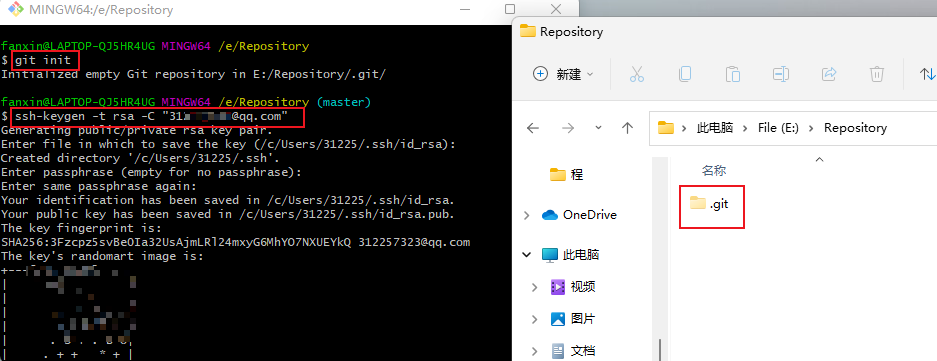
查看本地密钥,命令:cat ~/.ssh/id_rsa.pub,复制下来
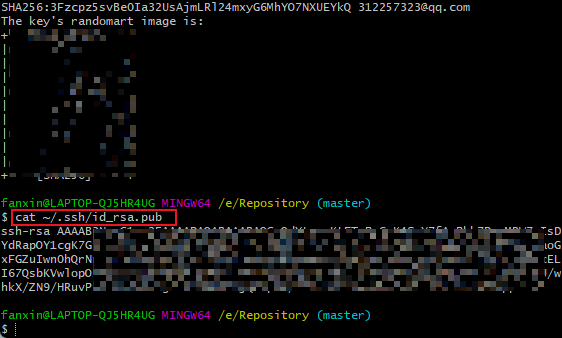
登录码云,头像-设置-SSH 公钥-添加公钥,标题随便起,将上面复制的密钥粘贴到下面的文本域中
在命名行中定义两个全局变量,一个邮箱,一个 name,上传到码云的时候会用到,命令如下:
git config --global user.email "xxx" git config --global user.name "xxx"查看用户名和邮箱的方法:
git config user.name git config user.email在码云上创建仓库
- 在本地进行关联:
git remote add origin https://gitee.com/xxxxxxxx.git - 拉取命令:
git pull origin master 弹出提示框需要输入你的码云账号密码 - 暂存:
git add . - 提交:
git commit -m "注释" - 推送:
git push origin master (第一次推送git push -u origin master)
- 在本地进行关联:
三、idea 配置 git 和 gitee
- IDEA 安装 gitee 插件
- Settings -->Version Control --> Git --> 找到安装的 git.exe 文件
- 点击 Test 可以看到安装的 git 版本号
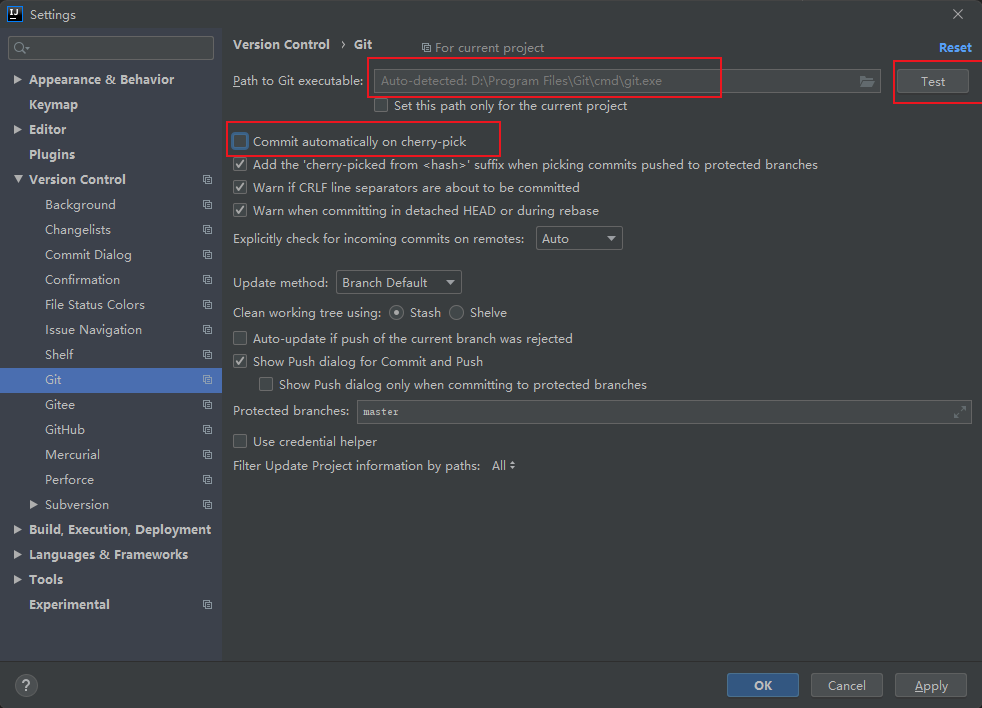
- 点击下方的 Gitee,然后点击右侧的 Add account,填写账号密码
Powered by Waline v3.3.0
